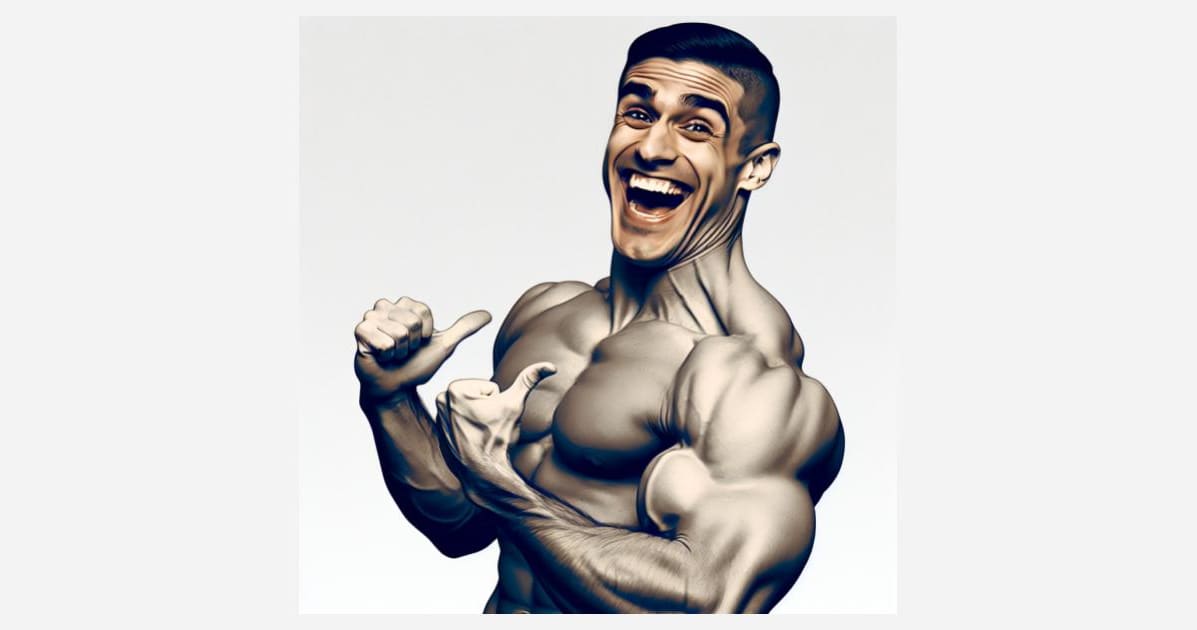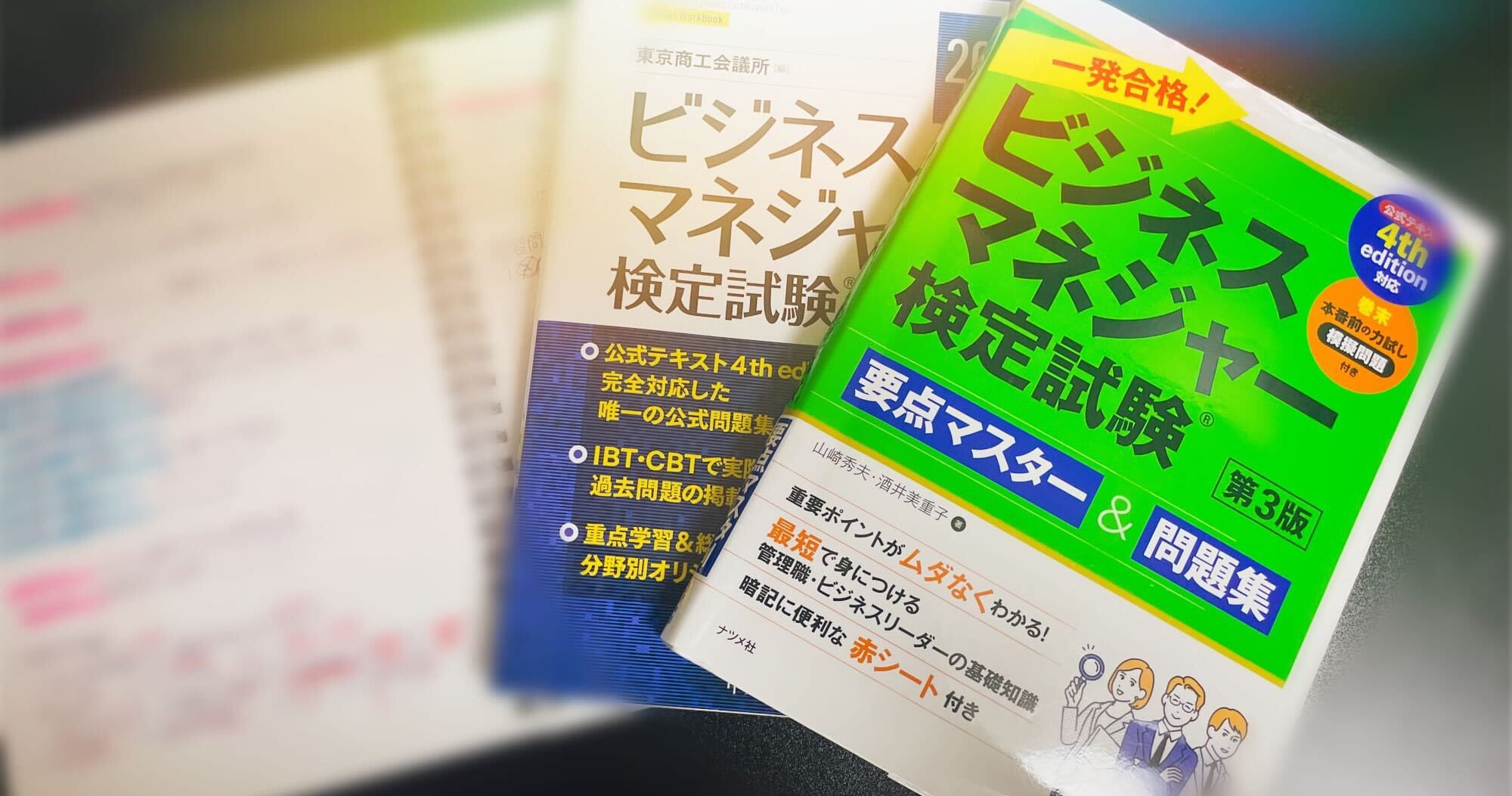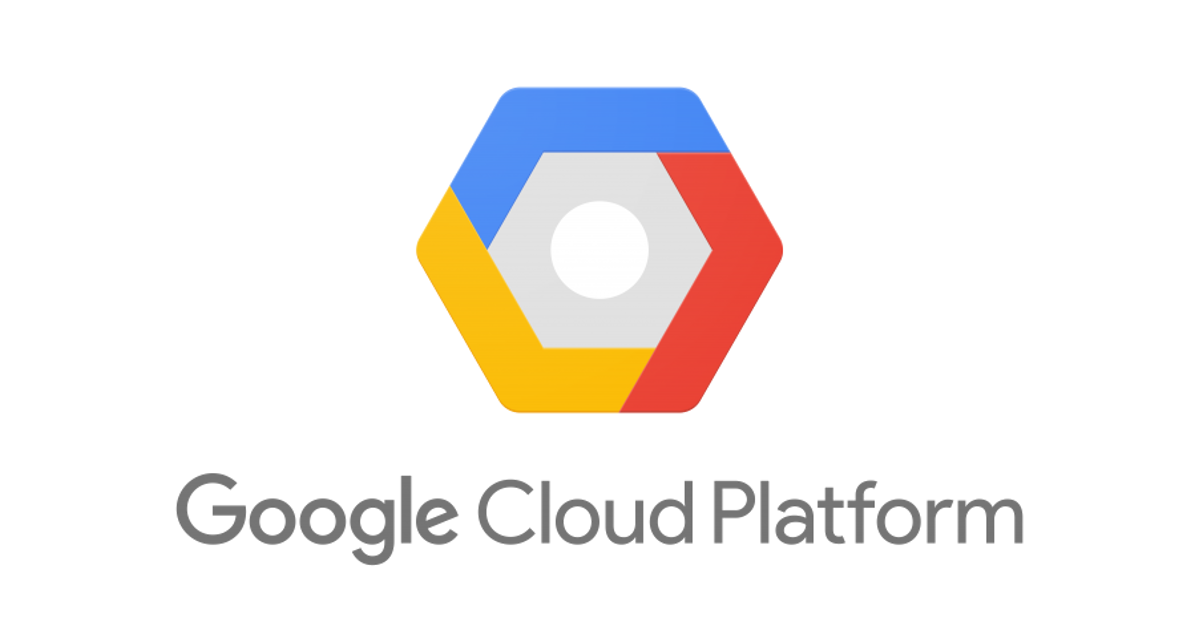
Google Cloudの認定資格の遠隔監視オンライン試験を受けてみた
Google Cloudの認定資格を取得するためには、遠隔監視オンライン試験もしくはオンサイト試験のどちらかを受験し、合格する必要があります。今回はAssociate Cloud Engineer取得のために、家やオフィス等からの受験が可能な遠隔監視オンライン試験(日本語)を受けてみたので、事前準備や受験時の流れ、受験時に発生したトラブルについて紹介します。
遠隔監視オンライン試験を受験するための要件や流れについて、以下のページで詳しく記載されています。なので、今回は私の経験ベースの内容に絞って紹介します。
遠隔監視オンライン試験が可能な資格
2020年7月21日現在、日本語は以下の資格が遠隔監視オンライン試験に対応しています。
遠隔監視オンライン試験の対応資格は変更されている可能性があるので、受けたい資格が対応しているかどうか一度確認してみることをおすすめします。確認対象言語のGoogle Cloud Webassessorアカウントでログインし、申込可能な試験一覧に次のように”遠隔監視”の項目が表示されていれば遠隔監視オンライン試験に対応しているようです。
受験環境
- 普通の洋室
- 服や段ボールなどものが色々置いてある
- 電子機器は撤去
- 時折、泣き声や車の音が聞こえてくる
PC
- 会社支給じゃない個人のPC(macOS Catalina)
- ウイルス対策ソフト: ESET
- カメラ: 内蔵のもの
- マイク: 内蔵のもの
- ネット接続方法: 無線(上り、下り共に80Mbps前後)
事前準備
- 冒頭で紹介した試験ガイド(Exam Procedures)を確認し、受験環境(部屋やPCなど)が要件を満たしてるか確認
- Webassesorから試験申込
- Webassesorで目的の試験を選択し空いている候補日時を選ぶんですが、数週間先まで予約が空いてないということが多かったです。定期的に確認すると2、3日後の2時や5時といった早朝の時間帯が空いてることがたまにあったので、試験準備万端で朝にも強い場合は定期的に確認してみると良さそうです。
- Webassesorの"登録済み試験"ページから"Sentinel"というオンライン試験用アプリケーションを受験で使用するPCにインストール
- Webassesorの"登録済み試験"ページからSentinelを使って生体登録
- WEBカメラで数秒間撮影し、顔を登録します
- 受験時の注意事項に関する動画を視聴
受験時の流れ
私の実際の受験時の流れについて紹介します。
- 試験開始15分前まで: 準備
- パスポートとスマホ(or 手鏡)を準備
- スマホと手鏡はノートPCに組み込まれたウェブカメラからは見えないPCの周りをカメラに反射させて監視員へ見せるために使用する
- 受験環境の片付け
- PCとパスポート、スマホ(手鏡)以外をテーブルの上から片付ける
- 電源アダプタ以外のケーブル類をPCから外す
- 周辺にあった電子機器の撤去など
- ブラウザ以外のアプリケーションを閉じる&Webassessor以外のタブを削除
- ウイルス対策ソフトを停止
- パスポートとスマホ(or 手鏡)を準備
- 試験開始10分前から:
- Webassessorの"登録済み試験"の該当試験から試験を開始
- 注意事項が表示される画面に移動し、全項目チェックして開始ボタン(的なもの)を押すと、Sentinelが起動する
- 生体認証
- カメラとマイクの選択
- 試験監視官とチャットでやりとりしながら色々確認
- 後述するカメラからの映像が試験監視官から見えないというトラブルが発生
- 無事カメラトラブル解消後、身分証確認
- パスポートを見せたらすぐでした
- 周りの様子をカメラで映す
- 360度のパノラマを撮るような感じで、ゆっくりとカメラで映していく
- PCの周りをスマホで映して、監督員に見せる
- スマホで反射させるのは見にくい&やりにくかったので、少し大きめの手鏡の方がいいかも
- Webassessorの"登録済み試験"の該当試験から試験を開始
- 試験開始
- 試験時間のカウントダウンはここからスタート
トラブル的なもの
遠隔監視オンライン試験を受けてみて、焦ったことについて紹介します。
事前に来ていたメールによると、"試験開始時刻の15分前までに、Webassessorのアカウントにログインしてください"という記述があったが、Webassessorのアカウントにログインし、"登録済み試験"のページから試験を開始しようとしても予定時刻と異なるという旨の表示が出る
試験開始可能時刻は10分前からなので、15分前の時点では試験を開始できなかっただけでした。 タイムゾーンを勘違いしたかと思い、焦ったんですが、問題なかったです。
受験時のSentinelでの生体認証やカメラを選択する際にはカメラの映像が画面に映っているが、試験監督官からはカメラ映像が見えない
ウイルス対策ソフトのESETを停止していたが、Activity Monitorを見るとesets_daemonというプロセスがあったため、親プロセスのesets_ctlを停止させて試験を再開(Sentinelを再び起動)したら、カメラ映像が試験監督に見えるようになりました。 今後同じ状況に陥った際には、あくまで自己責任で試してみるともしかしたら解消するかもしれません。(プロセスをキルすることで、PCやESETの挙動がおかしくなったとしても責任は取れません。)
このトラブルが原因で実際の試験開始まで30分以上かかったんですが、試験が実際に開始され解答可能になってから試験時間がカウントされたので、トラブルにより解答可能時間が短くなるということはなかったです。
さいごに
Google Cloudの認定資格の遠隔監視オンライン試験の様子について紹介しました。遠隔監視オンライン試験の場合、オンサイト試験と比較して試験会場に向かうまでの時間が不要ですが、カメラだったりアプリケーションなど環境のトラブルにより試験に要する時間が延び得ます。試験を申し込む際には直後の予定と十分間をあけた方が良さそうです。トラブルはありましたが、試験会場に向かう手間やコロナに対する不安を考えると遠隔監視オンライン試験はかなり便利だったので、次回も利用したいと思います。